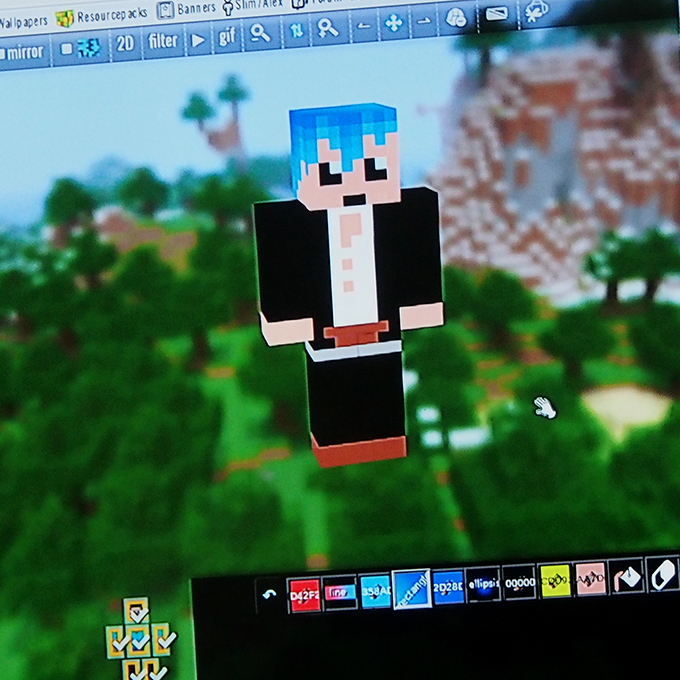
Minecraftの魅力はスキン変更ができること
PC版のMinecraftは、無料で作ることができますし、たくさんのデザインされたスキンがアップされているので、眺めているだけでも楽しいです。
MacBookAirの長男がスキンを作成しているのを見て、Raspberry Pi を使っている次男もスキンを作りたいと言い始めました。
まずスキン画像を入手する
サイト上で好きなようにキャラクターを描けるのは、非常に楽しそうでした。
https://minecraft.novaskin.me/
作ったキャラクターをダウンロードし保存します。
Raspberry Pi のMinecraft(PC版)は、ランチャーからスキン変更できない
Macでは、Minecraftのキャラクターの見た目を変えるのはとても簡単です。ランチャーでスキンの変更ができるページがあるので、すぐにできます。
しかし、Raspberry Pi では、ランチャーは旧式のものなので、スキンの変更はできません。
おそらく、キャラクターの見た目(スキン)を格納しているディレクトリに行って、「スティーブ」や「アレックス」のスキン画像データを入れ替えることで簡単にスキンを変更できるはずですが、目的の画像をつきとめることができませんでした。
なので公式サイトでスキンを変更しました。公式サイトからの変更には、アカウントが必要です。そういえば、アカウントを持っていましたし、購入済みでした。
Minecraft公式サイトからスキンを変更
公式サイトでログイン。「プロフィール」「スキン」と画面の左上に並んでいる単語を見つけます。スキンのページに移動し、画像をアップロードします。
Raspberry pi に入っているPi用Chromeでアクセスしたので、Raspberry pi にある画像をアップロード。簡単。
公式サイトからログアウトします。
そして、Minecraft(PC版)を起動すると、一瞬アレックスが現れます。
「だめ?だめだったの?」と不安になるも、すぐにスキンが変更されました。
不明点
Minecraftは、お試しダウンロードできるので、課金していないで使っている人もいるはず。そうした場合も、アカウントは取得できます。課金していなくてもスキンは変更できるのか、課金しているから変更できたのか、そこは確認していません。
また、この記事より2週間ほど前に、同じように公式サイトでスキンを変更してみたのに、できなかったことがあるのですが、それも原因は不明。今回できちゃったから。